win7如何自定义设置颜色来保护视力?
摘要:随着电脑的普及,越来越多的儿童从小就带上了眼睛,我们长时间坐在电脑旁边,屏幕对我们眼睛的刺激影响颇大,今天小编就为大家讲解下如何设置电脑才能...
随着电脑的普及,越来越多的儿童从小就带上了眼睛,我们长时间坐在电脑旁边,屏幕对我们眼睛的刺激影响颇大, 今天小编就为大家讲解下如何设置电脑才能达到最佳的视觉效果,保护我们眼睛的视力。WIN7如何自定义设置颜色?为了我们自己,为了孩子的将来,请保护眼睛,从小事做起。
工具/原料
电脑一台
方法/步骤
1、首先鼠标右键点击我们桌面的空白区域,选择个性化设置。
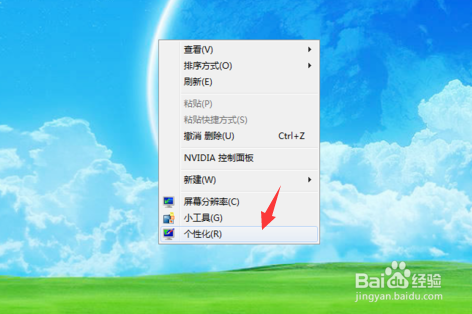
2、进入个性化设置界面之后,我们点击下方菜单栏里面的窗口颜色,进入窗口颜色设置界面。
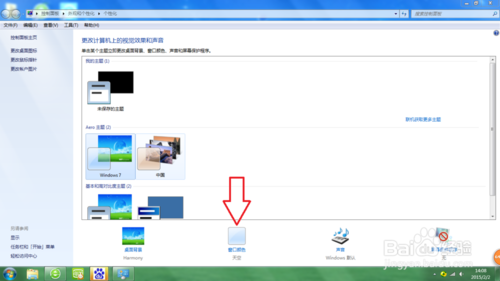
3、进入窗口颜色设置界面,点击下方的高级外观设置选项。
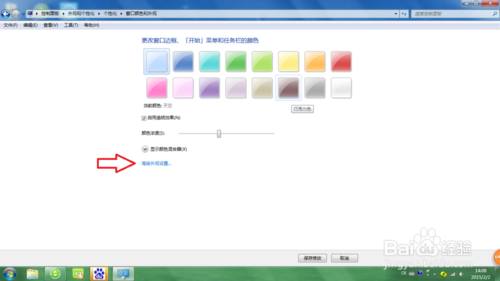
4、接着会弹出一个窗口颜色和外观设置框,我们点击项目右边的颜色选项,打开列表,点击下方的其他按钮。
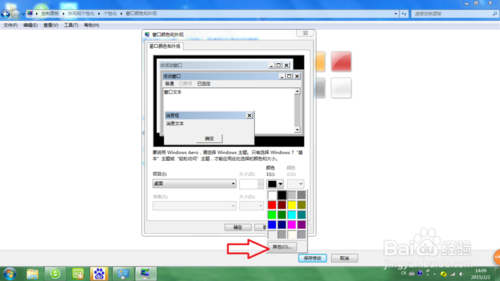
5、进入其他设置选项界面后,我们在色调(E),饱和度(S),亮度(L)。文本框里依次填写85,123,205,这三个数字组合起来的颜色是人体眼睛视觉最舒服的颜色。

6、颜色数字设置完毕,我们点击下方的添加到自定义颜色,然后点击左方的确定。
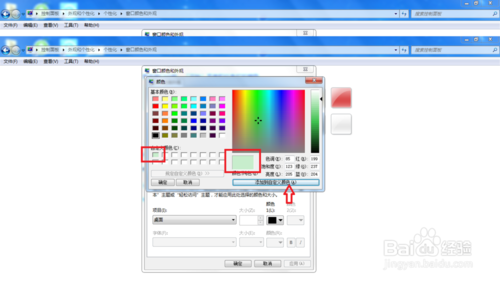
7、然后在窗口颜色和外观栏目里点击应用,确定。OK此时我们的电脑已经设置成功了。以后我们眼睛看电脑就不行再像之前一样疲惫了。
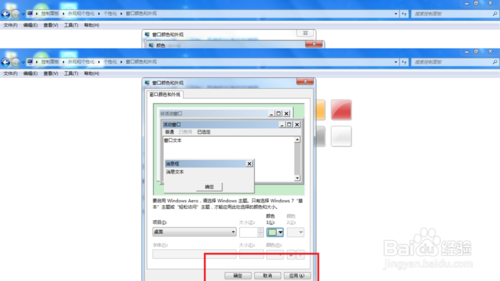
注意事项
以上操作是WIN7系统流程。希望能对大家有所帮助!
【win7如何自定义设置颜色来保护视力?】相关文章:
★ 如何在windows xp系统上将打印机设置成共享详细方法
上一篇:
如何设置电脑桌面背景/壁纸?
